
تلخيص الإشعارات وتقليل المقاطعات باستخدام ذكاء Apple على Mac
يمكن لذكاء Apple* تلخيص المعلومات الأهم بالنسبة إليك بفضل فهمه العميق. يتم تلخيص الإشعارات بحيث تتمكن من فحصها بحثًا عن التفاصيل المهمة، مثل عندما تكون مجموعة دردشة نشطة للغاية. ويعرض لك التركيز "تقليل المقاطعات" الإشعارات التي قد تحتاج إلى الانتباه الفوري فقط، مثل رسالة نصية حول استلام الطفل مبكرًا من الحضانة.
ملاحظة: يتوفر ذكاء Apple في macOS 15.1 أو أحدث على طرز Mac المزودة بشريحة M1 أو أحدث. للتحقق من توفر ذكاء Apple لجهازك ولغتك، انظر مقال دعم Apple متطلبات ذكاء Apple.
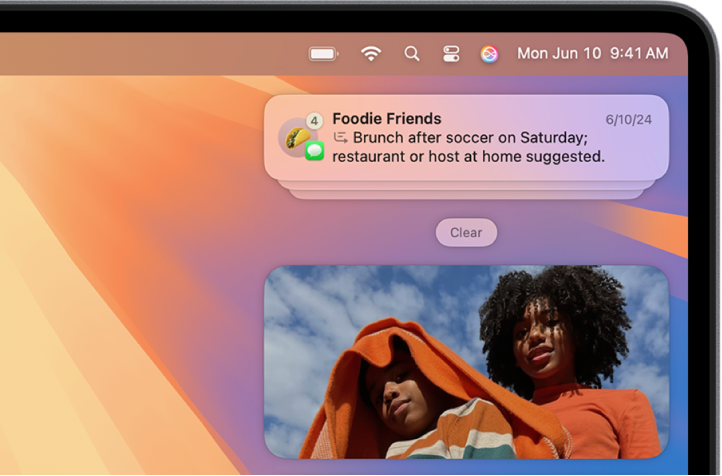
تشغيل تلخيصات الإشعارات أو إيقافها
بإمكان Mac تلخيص الإشعارات الطويلة أو المكدسة، مما يجعل فهمها أسهل في لمحة واحدة.
اختر قائمة Apple

 .
.انقر على "تلخيص الإشعارات"، ثم شغِّل تلخيص الإشعارات أو أوقفه.
تخصيص تلخيصات الإشعارات
يمكنك تغيير التطبيق الذي تريد تلخيص إشعاراته.
اختر قائمة Apple

 .
.انقر على "تلخيص الإشعارات"، ثم تأكد من تشغيل تلخيص الإشعارات.
أسفل "تلخيص معاينات الإشعارات من"، شغِّل تلخيص الإشعارات أو أوقفه لكل تطبيق.
استخدام التركيز "تقليل المقاطعات"
يفهم التركيز "تقليل المقاطعات" محتوى إشعاراتك ويعرض لك أهمها، بينما يكتم الإشعارات الأقل أهمية.
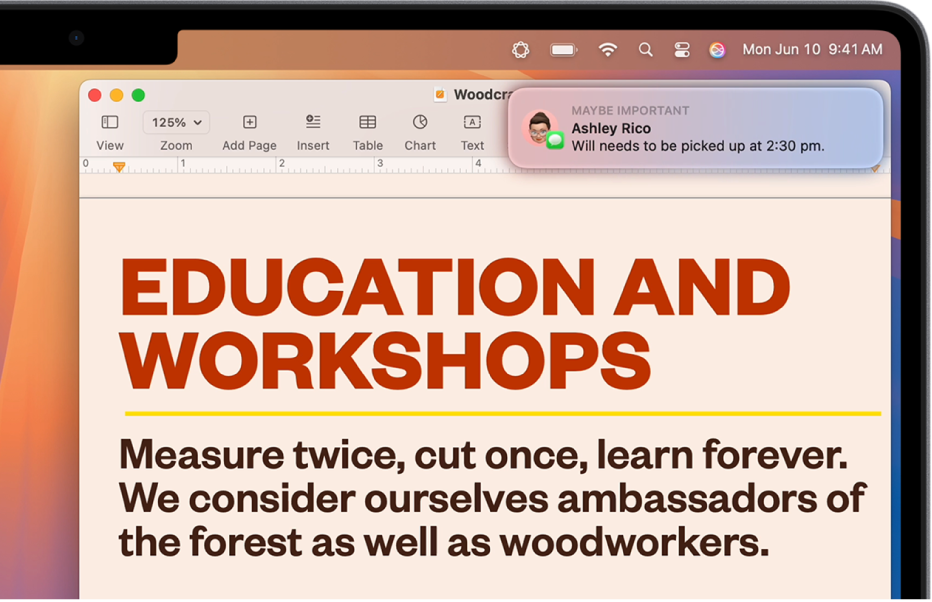
يمكنك تخصيص تركيز "تقليل المقاطعات" بالطريقة نفسها التي تخصص بها أي تركيز آخر. أي إشعار سمحت به أو كتمته على وجه التحديد سيتم السماح به أو كتمه دائمًا.
لتخصيص تركيز "تقليل المقاطعات"، اتبع الخطوات الآتية:
اختر قائمة Apple

 .
.انقر على تقليل المقاطعات، ثم قم بأيٍّ مما يأتي:
ملاحظة: يتم تشغيل الإعداد "السماح والإسكات الذكي" تلقائيًا عند استخدام التركيز "تقليل المقاطعات".
استخدام السماح والإسكات الذكي في إعدادات التركيز
يمكنك تشغيل السماح والإسكات الذكي عند استخدام أي تركيز آخر—على سبيل المثال، "شخصي". عند تنشيط هذا الإعداد، يسمح التركيز للإشعارات المهمة بمقاطعتك بذكاء ويُسكِت الإشعارات التي تقرر أنها غير مهمة عند تشغيل التركيز.
ملاحظة: أي إشعار سمحت به أو كتمته سيتم السماح به أو كتمه دائمًا عند تشغيل السماح والإسكات الذكي لأي تركيز.